什么是游戏助手?
Game Assist 是 Microsoft Edge 的一个特殊版本,它针对电脑游戏进行了优化,可以在 Game Bar 中显示在游戏顶部。 它是游戏感知,并会为你正在玩的内容提供提示和指南。 它还与电脑上的 Edge 共享相同的浏览器数据,以便在玩游戏时始终可以访问你关心的信息,包括收藏夹、历史记录、Cookie、表单填充等。 这意味着你无需再次登录到网站,并且很容易访问你关心的内容,如 Discord、Twitch 和 Spotify。 并且,与其他游戏栏小组件一样,你可以将游戏助手固定在游戏上方,以便在玩游戏时引用指南或watch视频。
详细了解 Game Assist。
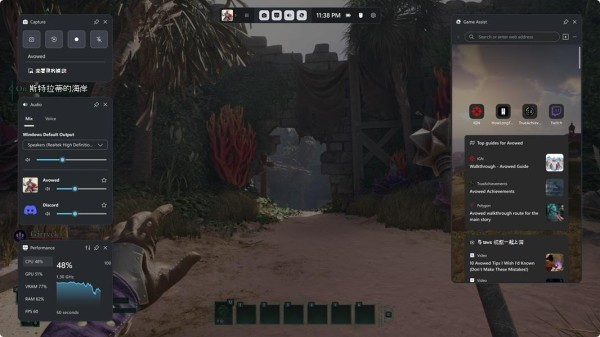
游戏助手的工作原理
可以! Game Assist 将适用于任何电脑游戏,确保游戏内浏览器始终只需单击一下即可。 Game Assist 使你能够使用 Ctrl+G 快速填写正在玩的游戏的名称,或者右键单击并选择“ 粘贴游戏标题 ”来轻松查找帮助,对于增强的游戏,你将在新选项卡上看到游戏的提示和指南。 有关所有增强游戏的列表,请参阅 此页 。
按 Windows 键 + G 打开游戏栏并访问游戏助手。 确保还具有最新的 Edge 和Windows 11更新。
当你玩增强型游戏时,Game Assist 会识别你正在玩的内容,并提供定制的提示和指南来增强你的体验。
Game Assist 支持许多最热门游戏和最热门新版本的提示和指南,并且会定期添加其他游戏。 有关所有增强游戏的列表,请参阅 此页 。
游戏上下文将提供给所有游戏栏小组件。 可以在游戏栏设置中控制哪些小组件有权访问此数据。
游戏助手功能
若要在玩游戏时保持游戏助手可见,请单击“游戏助手”标题栏中的“固定”图标。 这使它在关闭游戏栏后始终处于游戏状态,因此你可以在玩游戏时遵循指南、引用网页或watch视频。
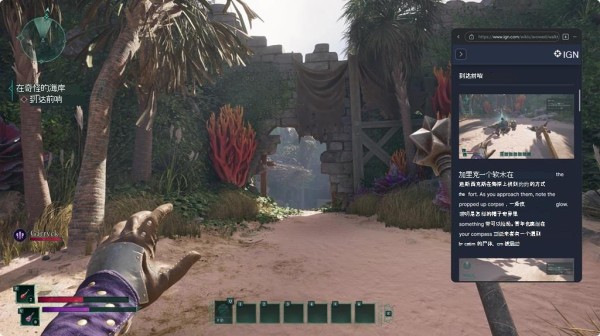
在完成后隐藏游戏助手:
通过单击“游戏助手”或按 Win+G 重新打开游戏栏。
在“游戏助手”标题栏中选择“关闭) ”旁边的“取消固定 (”。
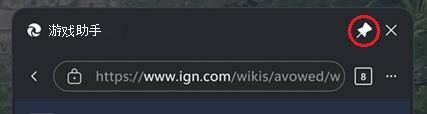
重要:
如果未看到标题栏,请将鼠标移动到游戏助手小组件正上方的屏幕顶部。
当小组件离屏幕顶部太近或游戏栏关闭时,游戏栏不显示标题栏。
关闭游戏栏后,游戏助手将不再显示。
在观看视频时单击全屏按钮,以自动调整 Game Assist 的大小以适应视频。 然后,只需将游戏助手固定在游戏上方,即可在玩游戏时继续关注指南或以画中画流式传输节目。 你甚至可以使用键盘的媒体控件来暂停或播放视频。
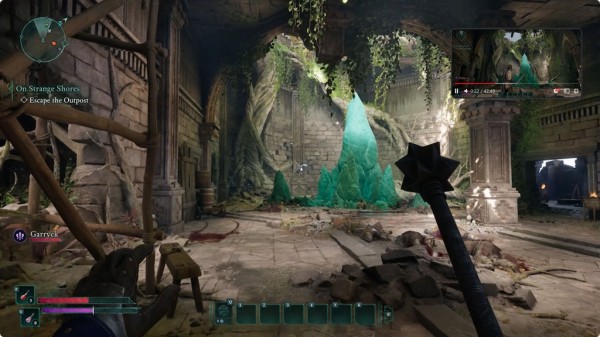
游戏助手通过按 Ctrl+G 或在右键单击菜单中选择“ 粘贴游戏标题 ”时自动填写正在玩的游戏名称,可以更轻松地搜索 Web (或网站) ,这对于具有长标题的游戏尤其有用。
Game Assist 与桌面上的 Microsoft Edge 共享相同的浏览器数据。 在地址栏中快速搜索收藏夹和历史记录,或者可以从 “设置”等 ( 访问完整的收藏夹和历史记录...) 菜单。
在游戏栏设置中使用小组件透明度选项固定游戏助手小组件时,你可以调整其透明度,以便轻松查看 Game Assist 后面的游戏。 你甚至可以选择在固定时单击游戏助手是打开小组件还是“传递”到游戏。
可以! 默认大小经过优化,以避免遮挡太多游戏,但你可以调整 Game Assist 的大小或在屏幕上移动它,以确保它在玩游戏时始终满足你的需求。 若要移动小组件,请单击并拖动标题栏。 请注意,当游戏栏未打开或小组件离屏幕顶部太近时,游戏栏不显示小组件标题栏。
否,Game Assist 针对电脑游戏进行了优化,因此桌面上的选项卡不会自动显示在 Game Assist (中,反之亦然,) 。 这可确保游戏的最佳性能。 但是,使用共享浏览历史记录和 Cookie,可以轻松返回到你关注的网站。
可以。 可以从 “更多”选项 (...) 菜单。 若要添加或管理配置文件 ,请在“ 更多选项 (...) 菜单,用于在桌面上打开 Microsoft Edge 设置。
Game Assist 由 Microsoft Edge 提供支持,共享相同的后端和设置,包括浏览器配置文件和配置文件数据、扩展等。 可以通过在 Game Assist 的“更多选项”中选择“设置 ” (...) 来管理这些选项 菜单,用于在桌面上打开 Microsoft Edge 设置。 请注意,Game Assist 的 UI 已针对电脑游戏进行了优化,因此 Edge 桌面版中的许多设置不适用于 Game Assist。
Game Assist 支持在网页上自动运行的大多数扩展, (如广告阻止程序) 或通过表单填充或右键单击菜单 ((如密码管理器) )公开 UI,但某些扩展功能可能不可用。 可以使用桌面版 Microsoft Edge 安装和管理扩展。 请在“更多选项 (...) ”中选择“发送反馈”,继续向我们发送反馈 菜单。
Game Assist 设计用于在电脑和手持设备上使用游戏栏的精简模式。 我们会继续优化体验,因此请在“更多选项 (...) ”中选择“发送反馈”,向我们发送反馈 菜单。
游戏助手经过优化,可与键盘和鼠标配合使用。 我们将继续优化控制器的体验,因此请在 “更多选项”中选择“发送反馈” (...) 菜单。
游戏助手兼容性
Game Assist 随附在 Windows 11 家庭版、教育版和专业版上的 Microsoft Edge 137+ 中,需要游戏栏的最新更新和Windows 11 (22H2+ 的最新更新) 。 还可以转到“设置”和“更多 (...) ,在任何版本的 Windows 11 上安装 Game Assist 在 Microsoft Edge 中搜索游戏助手。
可以! 默认情况下,Game Assist 与 Windows 附带的 Microsoft Edge 的稳定通道连接。 若要将 Game Assist 与 Canary、Dev 或 Beta 等预览体验成员频道配合使用,只需将该频道设置为默认浏览器,然后重启 Game Assist。
我们一直努力确保 Game Assist 不会对你的游戏性能产生负面影响。 在玩游戏时在计算机上运行任何应用程序都会对系统资源使用情况产生一些影响,但我们已尽可能优化体验,以比切换到桌面上的浏览器更高性能。
可以。 Game Assist 在 Game Bar 中可用,你可以将游戏栏与任何其他覆盖层一起使用。 只需按 Win+G 打开游戏栏即可。
Game Assist 与桌面版 Edge 共享 (和大部分前端) 共享相同的后端数据,但我们优化了界面,以获得最佳游戏内体验。 小组件旨在避免占用过多屏幕,我们一直努力优化性能。
不。 虽然Microsoft Edge 用户将拥有即时访问其收藏夹、密码、历史记录、Cookie 等的最佳体验,但你无需使用 Microsoft Edge 即可使用 Game Assist。
Game Assist 基于 Microsoft Edge 构建,针对电脑游戏进行了优化,因此它与其他 Web 浏览器不兼容。 也就是说,无论桌面上的默认浏览器如何,都可以使用 Game Assist。
当前游戏会话不需要游戏助手? 没关系! 当你不使用游戏栏时,Game Assist 不会消耗任何系统资源,并且会在短暂的不活动状态后自动关闭。 你还可以选择最小化或关闭游戏栏中的游戏助手小组件,并在稍后快速返回到它。
Game Assist 小组件的文件大小非常小,但如果你想要卸载它,可以通过 Windows 设置中的应用页面进行卸载。 你可以随时通过转到“设置”和其他 (...) 重新安装 Game Assist 在 Microsoft Edge 中搜索游戏助手。
常见问题
游戏栏具有固定功能,允许在游戏栏未打开时查看任何游戏栏小组件,包括游戏助手。 这允许你在玩游戏时遵循指南、引用网页,甚至watch视频。 可以通过单击游戏助手标题栏中“关闭”旁边的“固定”图标来固定游戏助手等小组件。
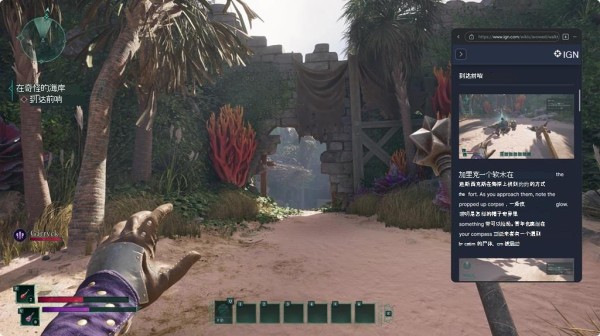
若要取消固定 Game Assist,使其在 Game Bar 之外不再可见:
通过单击“游戏助手”或按 Win+G 重新打开游戏栏。
在“游戏助手”标题栏中选择“关闭) ”旁边的“取消固定 (”。
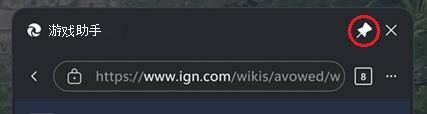
重要:
如果未看到标题栏,请将鼠标移动到游戏助手小组件正上方的屏幕顶部。
当小组件离屏幕顶部太近或游戏栏关闭时,游戏栏不显示标题栏。
关闭游戏栏后,游戏助手将不再显示。
如果你正在玩增强型游戏,但看不到提示和指南,请在“更多选项”中选择“发送反馈” (...) 菜单。 请尽可能详细地提供详细信息,包括游戏的名称以及购买/下载游戏的店面。
如果看到要求更新 Windows 的错误,请确保运行 Windows 11 22H2+ 并已安装最新的每月更新。 此外,通过打开 Xbox 应用并在 Microsoft 应用商店中检查更新,确认游戏栏是最新的。
你的反馈对于塑造Microsoft Edge 游戏助手至关重要。 请在“更多选项 (...) ”中选择“发送反馈”,继续向我们发送反馈 菜单或发布到 游戏助手社区反馈门户 。
